Analysen auf virtuellen Servern konfigurieren
Die Voraussetzung für die Aktivierung von Analysen ist, dass die virtuellen Server lizenziert sein müssen. Wenn Sie eine flexible Lizenz verwenden, werden alle vorhandenen und nachfolgenden virtuellen Server automatisch lizenziert. Sie können mit der Konfiguration der Analysen fortfahren.
Sie können Analysen auf zwei Arten konfigurieren. Navigieren Sie zu Einstellungen > Analytics Configuration, um Folgendes anzuzeigen:
-
Virtual Server Analytics Summary – Ermöglicht die Konfiguration von Analysen auf den vorhandenen virtuellen Servern.
-
Global Analytics Summary – Ermöglicht die Konfiguration von Analysen auf vorhandenen und nachfolgenden virtuellen Servern.
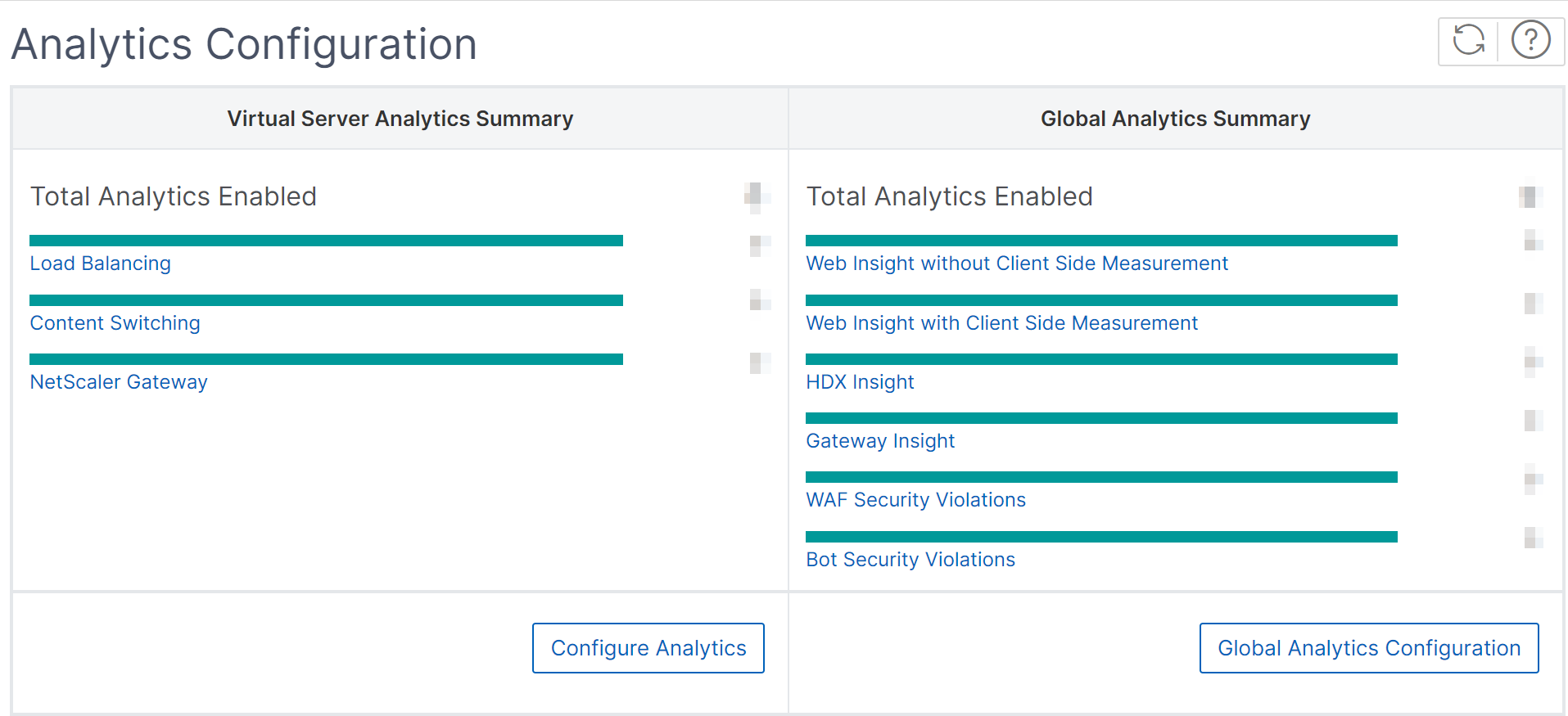
Analysen auf den vorhandenen virtuellen Servern konfigurieren
Hinweis:
Stellen Sie sicher, dass sich die virtuellen Server, für die Sie Analysen aktivieren möchten, im Status UP befinden.
-
Klicken Sie unter Virtual Server Analytics Summary auf Configure Analytics.
Die Seite All Virtual Servers wird angezeigt. Sie können:
-
Analysen aktivieren
-
Analysen bearbeiten
-
Analysen deaktivieren
Hinweis:
Die unterstützten virtuellen Server für die Aktivierung von Analysen sind Load Balancing, Content Switching und NetScaler Gateway.
-
-
Wählen Sie die virtuellen Server aus und klicken Sie dann auf Enable Analytics.

Hinweis
Alternativ können Sie Analysen für eine Instanz aktivieren:
-
Navigieren Sie zu Infrastructure > Instances > NetScaler und wählen Sie dann den Instanztyp aus. Zum Beispiel VPX.
-
Wählen Sie die Instanz aus und wählen Sie aus der Liste Select Action die Option Configure Analytics.
-
Wählen Sie auf der Seite Configure Analytics on Virtual Servers den virtuellen Server aus und klicken Sie auf Enable Analytics.
-
-
Im Fenster Enable Analytics:
-
Wählen Sie die Insight-Typen aus.
-
Wählen Sie Logstream als Transportmodus aus.
Hinweis:
Für NetScaler 12.0 oder früher ist IPFIX die Standardoption für den Transportmodus. Für NetScaler 12.0 oder später können Sie entweder Logstream oder IPFIX als Transportmodus auswählen.
Weitere Informationen zu IPFIX und Logstream finden Sie unter Logstream-Übersicht.
-
Unter Instanzebenenoptionen:
-
HTTP X-Forwarded-For aktivieren – Wählen Sie diese Option, um die IP-Adresse für die Verbindung zwischen Client und Anwendung über HTTP-Proxy oder Load Balancer zu identifizieren.
-
Benutzerdefinierter Header – Definieren Sie einen benutzerdefinierten Header wie X-Real-IP, X-Client-IP oder einen anderen benutzerdefinierten Header, um die tatsächliche Client-IP-Adresse anstelle der Proxy-IP-Adresse abzurufen. Stellen Sie sicher, dass die verwaltete NetScaler-Instanz 14.1–38.24 oder eine höhere Build-Version ist.
-
NetScaler Gateway – Wählen Sie diese Option, um Analysen für NetScaler Gateway anzuzeigen.
-
-
Der Ausdruck ist standardmäßig wahr.
-
Klicken Sie auf OK.
Hinweis:
-
Für Admin-Partitionen wird nur Web Insight unterstützt.
-
Für virtuelle Server wie Cache Redirection, Authentication und GSLB können Sie keine Analysen aktivieren. Eine Fehlermeldung wird angezeigt.
-
-
Nachdem Sie auf OK geklickt haben, aktiviert NetScaler Console die Analysen auf den ausgewählten virtuellen Servern.
Hinweis
NetScaler Console verwendet NetScaler SNIP für Logstream und NSIP für IPFIX. Wenn eine Firewall zwischen dem NetScaler-Agenten und der NetScaler-Instanz aktiviert ist, stellen Sie sicher, dass Sie den folgenden Port öffnen, damit NetScaler Console den AppFlow-Verkehr erfassen kann:
Transportmodus Quell-IP Typ Port IPFIX NSIP UDP 4739 Logstream SNIP TCP 5557
Analysen bearbeiten
So bearbeiten Sie Analysen auf den virtuellen Servern:
-
Wählen Sie die virtuellen Server aus.
Hinweis:
Alternativ können Sie Analysen auch für eine Instanz bearbeiten:
-
Navigieren Sie zu Infrastructure > Instances > NetScaler und wählen Sie dann den Instanztyp aus. Zum Beispiel VPX.
-
Wählen Sie die Instanz aus und klicken Sie auf Edit Analytics.
-
-
Klicken Sie auf Edit Analytics.
-
Bearbeiten Sie die Parameter, die Sie im Fenster Edit Analytics Configuration anwenden möchten.
-
Klicken Sie auf OK.
Analysen deaktivieren
So deaktivieren Sie Analysen auf den ausgewählten virtuellen Servern:
-
Wählen Sie die virtuellen Server aus.
-
Klicken Sie auf Disable Analytics.
NetScaler Console deaktiviert die Analysen auf den ausgewählten virtuellen Servern.
Die folgende Tabelle beschreibt die Funktionen von NetScaler Console, die IPFIX und Logstream als Transportmodus unterstützen:
| Funktion | IPFIX | Logstream |
|---|---|---|
| Web Insight | • | • |
| WAF-Sicherheitsverletzungen | • | • |
| Gateway Insight | • | • |
| HDX Insight | • | • |
| SSL Insight | Nicht unterstützt | • |
| CR Insight | • | • |
| IP-Reputation | • | • |
| AppFirewall | • | • |
| Clientseitige Messung | • | • |
| Syslog/Auditlog | • | • |
Globale Analysen konfigurieren
Sie können globale Analysen aktivieren, indem Sie entweder eine benutzerdefinierte Richtlinie oder eine globale Richtlinie erstellen.
Hinweise:
Sie können nur bis zu 10 Richtlinien erstellen. Die Richtlinien können eine Kombination aus neun benutzerdefinierten Richtlinien und einer globalen Richtlinie oder 10 benutzerdefinierten Richtlinien sein.
Wenn Sie sowohl benutzerdefinierte als auch globale Richtlinien haben, werden die in beiden Richtlinien ausgewählten Insights auf die virtuellen Server angewendet. Wenn Sie Insights entfernen möchten, müssen Sie diese manuell entfernen.
Benutzerdefinierte Richtlinie
Mit einer benutzerdefinierten Richtlinie können Sie Instanzen oder virtuelle Server steuern, die nur bestimmte Insights erfordern. Möglicherweise haben Sie Hunderte von virtuellen Servern, die über verschiedene NetScaler-Instanzen in Ihrer NetScaler Console verwaltet werden. In einigen Szenarien möchten Sie möglicherweise selektive Insights (z. B. Bot-Sicherheitsverletzungen und WAF-Sicherheitsverletzungen) nur auf einige der virtuellen Server oder Instanzen anwenden. Für solche Szenarien können Sie eine benutzerdefinierte Richtlinie konfigurieren, spezifische Analysefunktionen auswählen und diese auf die relevanten Instanzen und virtuellen Server anwenden.
So konfigurieren Sie eine benutzerdefinierte Richtlinie:
-
Klicken Sie unter Global Analytics Summary auf Global Analytics Configuration.
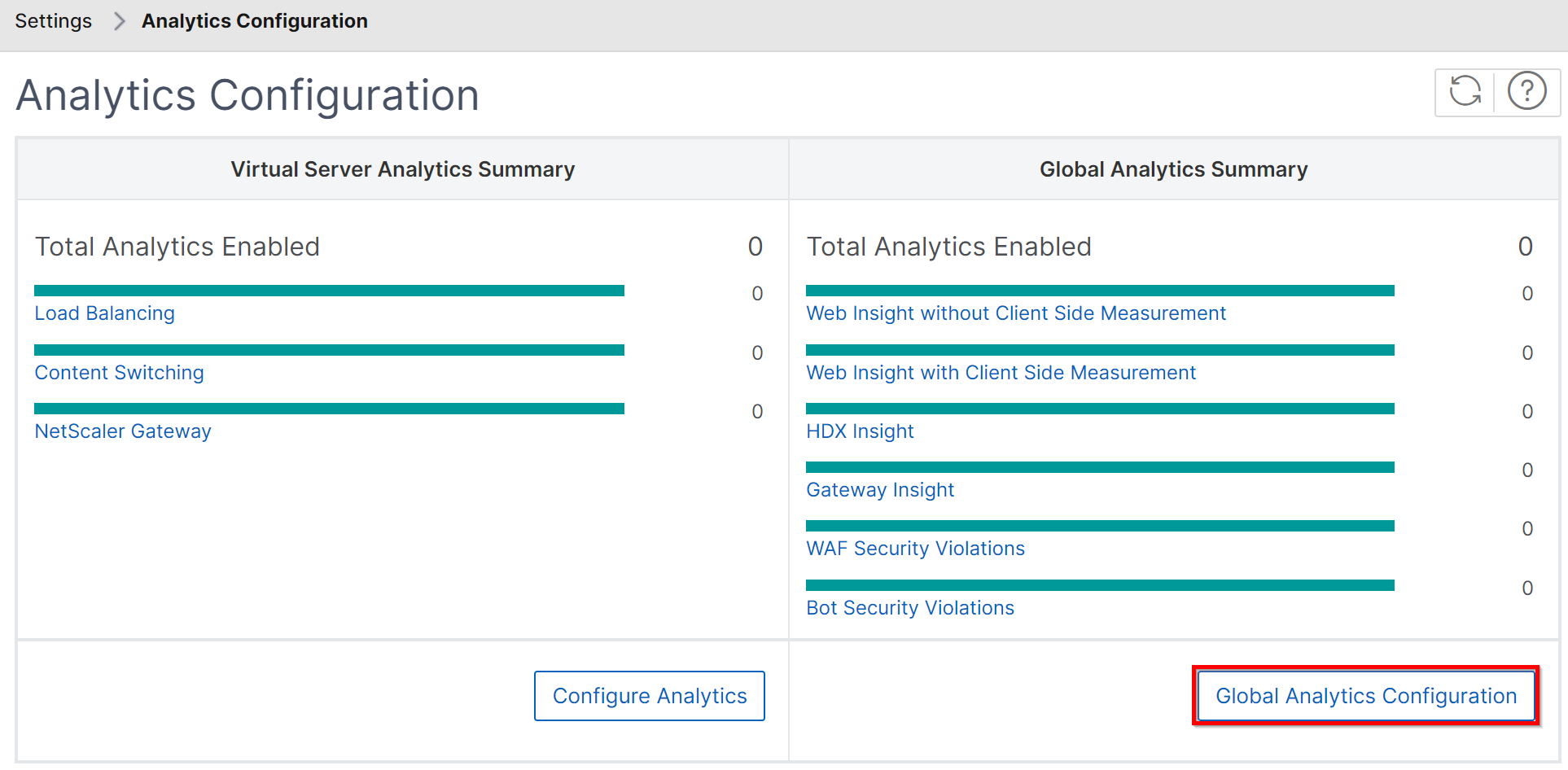
-
Wählen Sie unter Policy details die Option Custom policy aus und geben Sie einen Richtliniennamen Ihrer Wahl an.
Hinweis:
Sie können den Richtliniennamen später nicht bearbeiten.
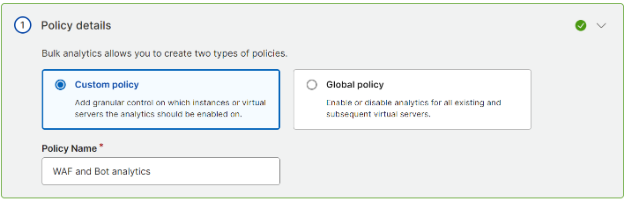
-
Erstellen Sie unter Define Conditions Bedingungen, indem Sie den Satz von Instanz-IPs oder spezifische Instanzen oder den Namen des virtuellen Servers oder beides auswählen.
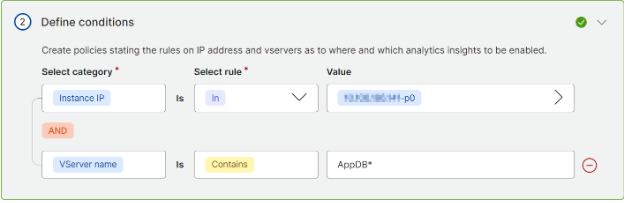
-
Wählen Sie unter Enable analytics den Analysenfunktionstyp aus.
Hinweis:
Wenn Sie Apply this analytics settings on the subsequent virtual servers aktivieren, werden Analysen auf die nachfolgenden virtuellen Server basierend auf den definierten Analysefunktionen angewendet.
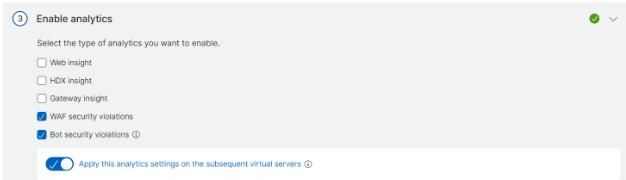
-
Klicken Sie auf Speichern.
Wichtige Hinweise:
-
Wenn Sie die Richtlinie ändern, indem Sie einen vorhandenen Insight entfernen und einen weiteren Insight hinzufügen, wird die aktualisierte Richtlinie mit dem neuen Insight angewendet. Wenn Sie einen Insight entfernen möchten, müssen Sie die bereits konfigurierten Insights manuell löschen.
Angenommen, Sie haben eine benutzerdefinierte Richtlinie mit HDX Insight und Web Insight erstellt. Wenn Sie die Richtlinie aktualisieren, um HDX Insight zu entfernen und Bot-Sicherheitsverletzungen hinzuzufügen, werden die virtuellen Server/Instanzen mit HDX Insight, Web Insight und Bot-Sicherheitsverletzungen aktualisiert. Wenn Sie HDX Insight entfernen möchten, müssen Sie dies manuell über die Option Analysen bearbeiten tun.
-
Dieselbe Logik gilt auch, wenn Sie eine vorhandene Richtlinie löschen und eine andere Richtlinie erstellen, indem Sie dieselben Instanzen oder virtuellen Server hinzufügen.
-
Globale Richtlinie
Mit der globalen Richtlinie können Sie Analysen sowohl auf erkannten als auch auf nachfolgenden virtuellen Servern aktivieren. So erstellen Sie eine globale Richtlinie:
-
Klicken Sie unter Global Analytics Summary auf Global Analytics Configuration.
-
Wählen Sie unter Policy details die Option Global policy aus.
-
Wählen Sie unter Enable analytics den Analysenfunktionstyp aus.
Hinweis:
Wenn Sie Apply this analytics settings on the subsequent virtual servers aktivieren, werden Analysen auf die nachfolgenden virtuellen Server basierend auf der definierten Kategorie angewendet.
-
Klicken Sie auf Speichern.
Nach der Konfiguration werden die Analysen sowohl auf erkannten als auch auf nachfolgenden virtuellen Servern aktiviert.
Wichtige Hinweise
-
Angenommen, Sie haben die globale Richtlinie zum ersten Mal konfiguriert, indem Sie Web Insight, HDX™ Insight und Gateway Insight ausgewählt haben. Wenn Sie die Analyseeinstellungen später erneut ändern und Gateway Insight abwählen, wirken sich die Änderungen nicht auf die virtuellen Server aus, die bereits mit Analysen aktiviert sind. Sie müssen den Gateway Insight auf den virtuellen Servern manuell entfernen.
-
Angenommen, Sie haben 10 virtuelle Server und zwei davon sind bereits mit Analysen über die Option Configure Analytics aktiviert. In diesem Szenario werden bei der Konfiguration der globalen Richtlinie die Analysen nur auf die verbleibenden acht virtuellen Server angewendet.
-
Angenommen, Sie haben 10 virtuelle Server und Sie haben Analysen für zwei virtuelle Server manuell deaktiviert. In diesem Szenario werden bei der Konfiguration der globalen Richtlinie die Analysen nur auf die verbleibenden acht virtuellen Server angewendet, und die virtuellen Server, die manuell mit Analysen deaktiviert wurden, werden übersprungen.
Analysen migrieren
Ab Build 14.1-43.x werden Analysen bei der Aktivierung auf virtuellen Servern über eine profilbasierte Konfiguration angewendet. Zuvor wurden Analysen über eine AppFlow-Richtlinie konfiguriert. Die profilbasierte Konfiguration bietet folgende Vorteile:
-
Verbesserte Leistung und Flexibilität
-
Einfachere Konfiguration und Verwaltung
Hinweis:
Verbesserungen im Zusammenhang mit Analyseeinstellungen werden nur über eine profilbasierte Konfiguration unterstützt. Wir empfehlen Ihnen, alle Ihre vorhandenen virtuellen Server, für die Analysen aktiviert sind, auf eine profilbasierte Konfiguration zu migrieren.
-
Navigieren Sie zu Settings > Analytics Configuration und wählen Sie dann Migrate Analytics aus.
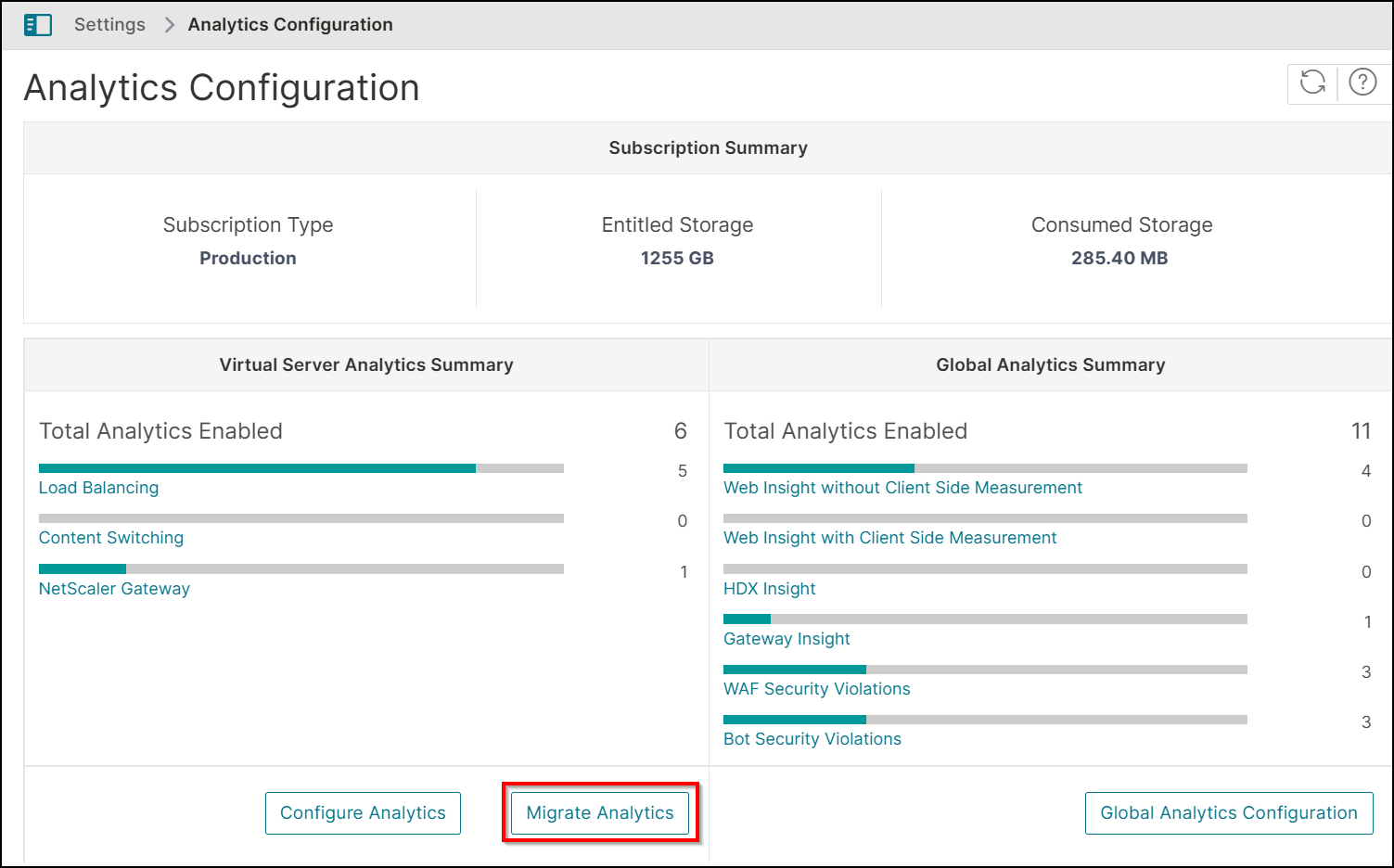
-
Auf der Seite Migrate Analytics können Sie Instanzen anzeigen, die einen oder mehrere virtuelle Server über die AppFlow®-Richtlinie konfiguriert haben.
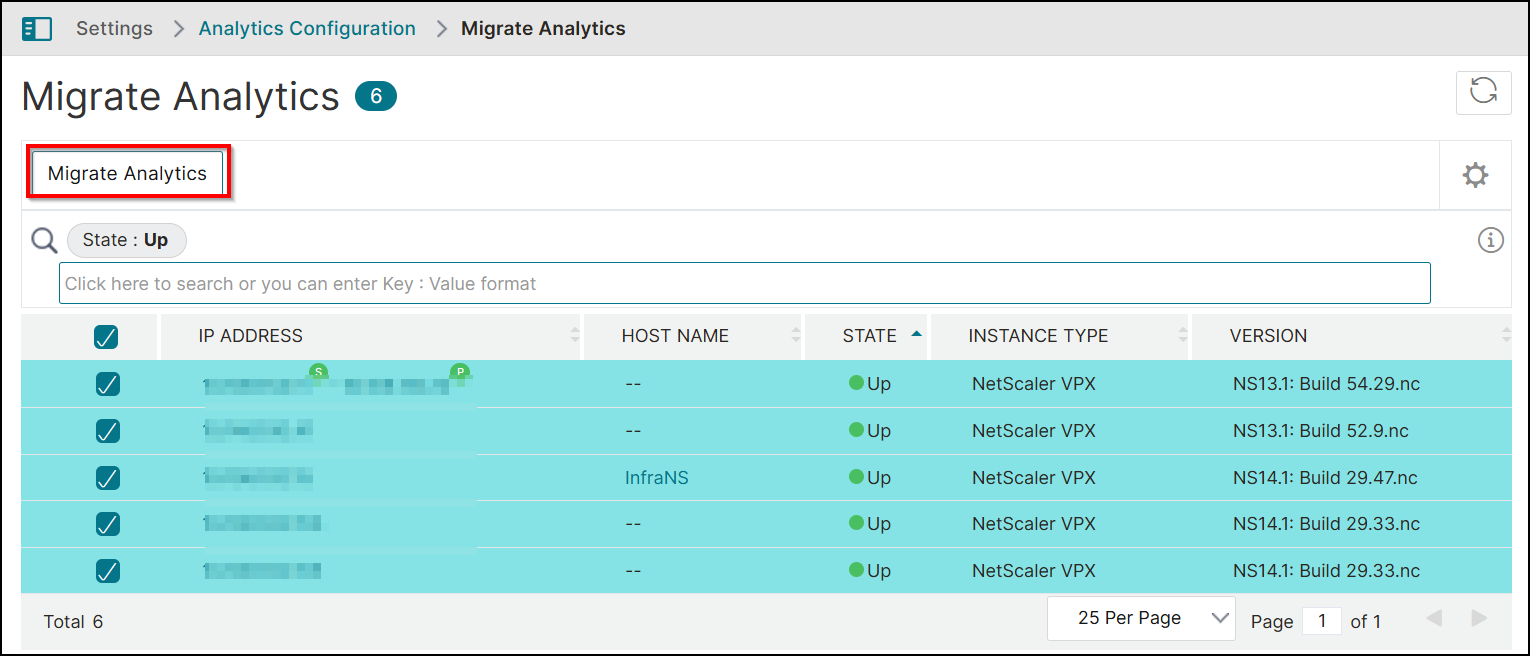
Ein Bestätigungsfenster wird angezeigt. Klicken Sie auf Ja, um die Migration abzuschließen.